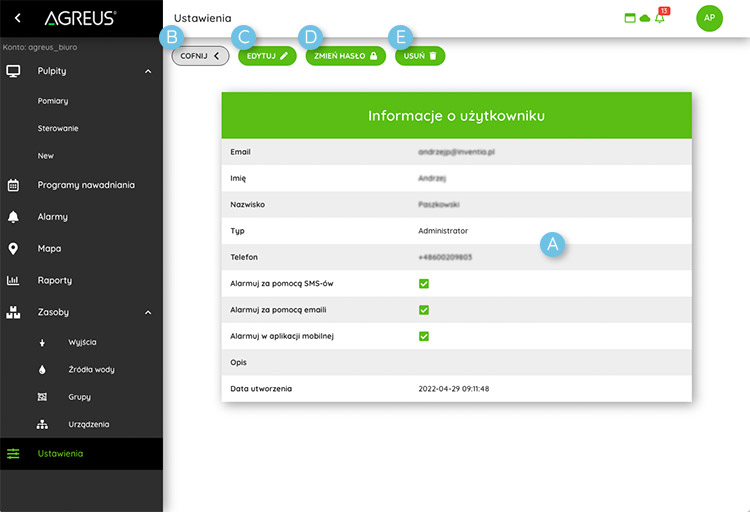Accounts and Users
Account information
Dane konta powinny być uzupełnione w czasie zakładania konta w systemie. Obejmują one nazwę konta nadawaną przez użytkownika, dane kontaktowe, a także dane rozliczeniowe do faktur wystawanych za korzystanie z systemu AGREUS®.
Administrator w ramach konta ma możliwość edytowania tych danych.
User data
W panelu danych użytkownika, widoczne są informacje o profilu:
- E-mail – adres, który służy do logowania do aplikacji, a także na adres ten będą wysyłane powiadomienia, jeżeli użytkownik wybierze taką formę alarmowania.
- Typ – typ konta opisujący przydzielony poziom uprawnień użytkownika.
- Imię – imię użytkownika.
- Nazwisko – nazwisko użytkownika.
- Telefon – numer telefonu użytkownika, na który będą wysyłane powiadomienia, jeżeli użytkownik wybierze taką firmę alarmowania.
- Alarmuj za pomocą e-maili – zgoda dla profilu użytkownika by powiadomienia były wysyłane za pomocą e-maili na podany powyżej adres e-mail.
- Alarmuj za pomocą SMS-ów – zgoda dla profilu użytkownika by powiadomienia były wysyłane za pomocą SMS-ów na podany powyżej numer telefonu.
- Alarmuj w aplikacji mobilnej – powiadomienia będą wyświetlane jako komunikaty generowane przez aplikację mobilną – pod warunkiem, że jest ona zainstalowana, a użytkownik zalogowany.
- Opis – dowolny opis dla konta, np. rola danej osoby w przedsiębiorstwie.
- Data utworzenia – data utworzenia danego profilu użytkownika.
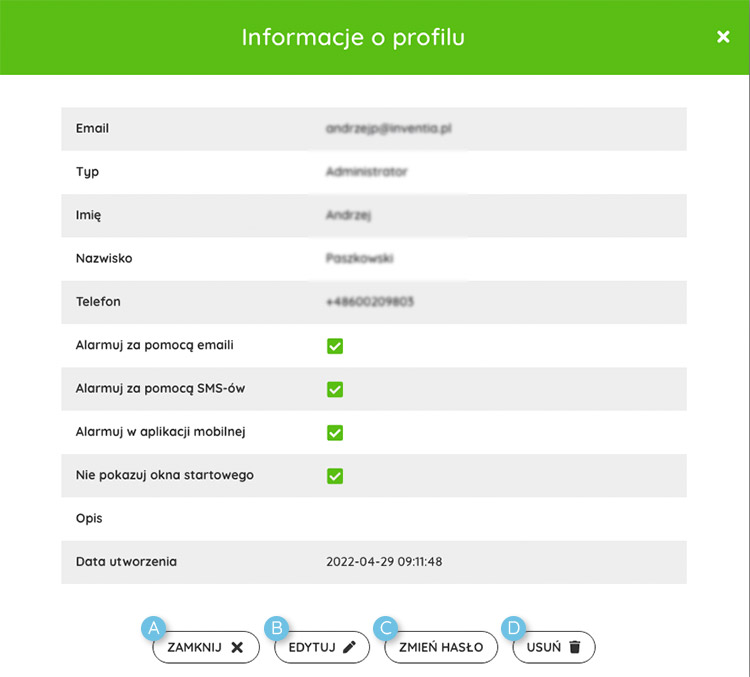
Użytkownik może też wykonać następujące operacje:
- Zamknij – zamyka okno informacji o profilu.
- Edytuj – otwiera okno informacji w trybie edycji – użytkownik, może zmienić dane konta, np. numer telefonu czy adres e-maila do wysyłania powiadomień.
- Zmień hasło – otwiera formularz zmiany hasła. Użytkownik musi podać obecne hasło, a następnie wpisać nowe hasło i je powtórzyć.
- Usuń – usuwa profil użytkownika.
UWAGA!
Usunięcie profilu użytkownika spowoduje usunięcie urządzeń, które zostały dodane do systemu przez tego użytkownika. Usunięte zostaną również dane zapisane przez użytkownika, np. szablony raportów, widżety, itd.
User management
User list
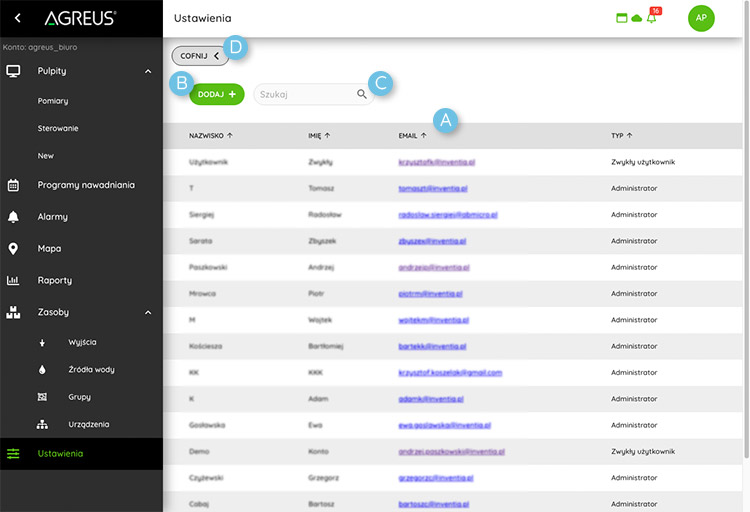
W tej zakładce dostępne są następujące funkcjonalności:
- Lista użytkowników – na liście wyświetlane są profile użytkowników w ramach danego konta (lista użytkowników widoczna jest dla użytkowników mających uprawnienia administratora). Zawartość tabeli można sortować po nagłówkach – klikając w nagłówek wybranej kolumny, wartości zostaną posortowane.
- Dodawanie nowego użytkownika – otwiera formularz dodawania nowego użytkownika – szczegóły poniżej.
- Przeszukiwanie listy użytkowników – wpisując frazę lub jej fragment w pole wyszukiwania, lista użytkowników zostanie zawężona do tych profili, w których nazwie występuje wyszukiwana fraza.
- Cofnij – klawisz powrotu do głównego ekranu ustawień.
Adding a user
Po utworzeniu konta w systemie użytkownik będzie widział w systemie tylko jeden profil użytkownika – swój własny.
Użytkownik mający uprawnienia administratora może dać dostęp do aplikacji kolejnym osobom, tworząc im profile w aplikacji.
Dodawanie nowego użytkownika:
- Kliknij klawisz Dodaj znajdujący się nad Listą użytkowników. Otworzy się okno dodawania użytkownika.
- Podaj adres e-mail użytkownika, typ konta (Administrator/Zwykły użytkownik) i imię użytkownika. Te dane są obligatoryjne. Możesz podać inne dane, jak również wybrać formę otrzymywania powiadomień. Po uzupełnieniu formularza kliknij Zapisz.
- Konto użytkownika zostało utworzone. Użytkownik na podany adres e-mail otrzyma e-mailem z linkiem do zdefiniowania hasła do aplikacji.
User information
Aby wyświetlić szczegółowe informacje dla użytkownika, na liście urządzeń kliknij adres e-mail użytkownika, dla którego chcesz wyświetlić informacje szczegółowe. Wyświetli się okno informacji szczegółowych.
Użytkownik może też wykonać następujące operacje:
- Informacje o użytkowniku.
- Cofnij – klawisz powrotu do listy użytkowników.
- Edytuj – otwiera okno profilu użytkownika w trybie edycji. Użytkownik-administrator może modyfikować ustawienia i dane dla profilu użytkownika.
- Zmień hasło – funkcjonalność pozwalająca na zmianę hasła wybranego użytkownika.
- Usuń – usuwa profil użytkownika.